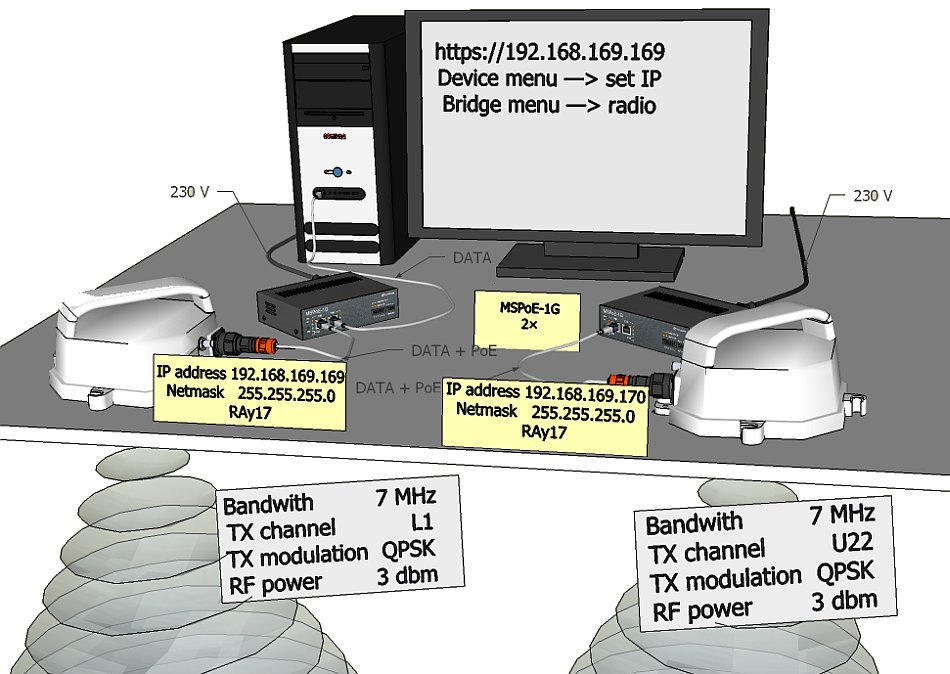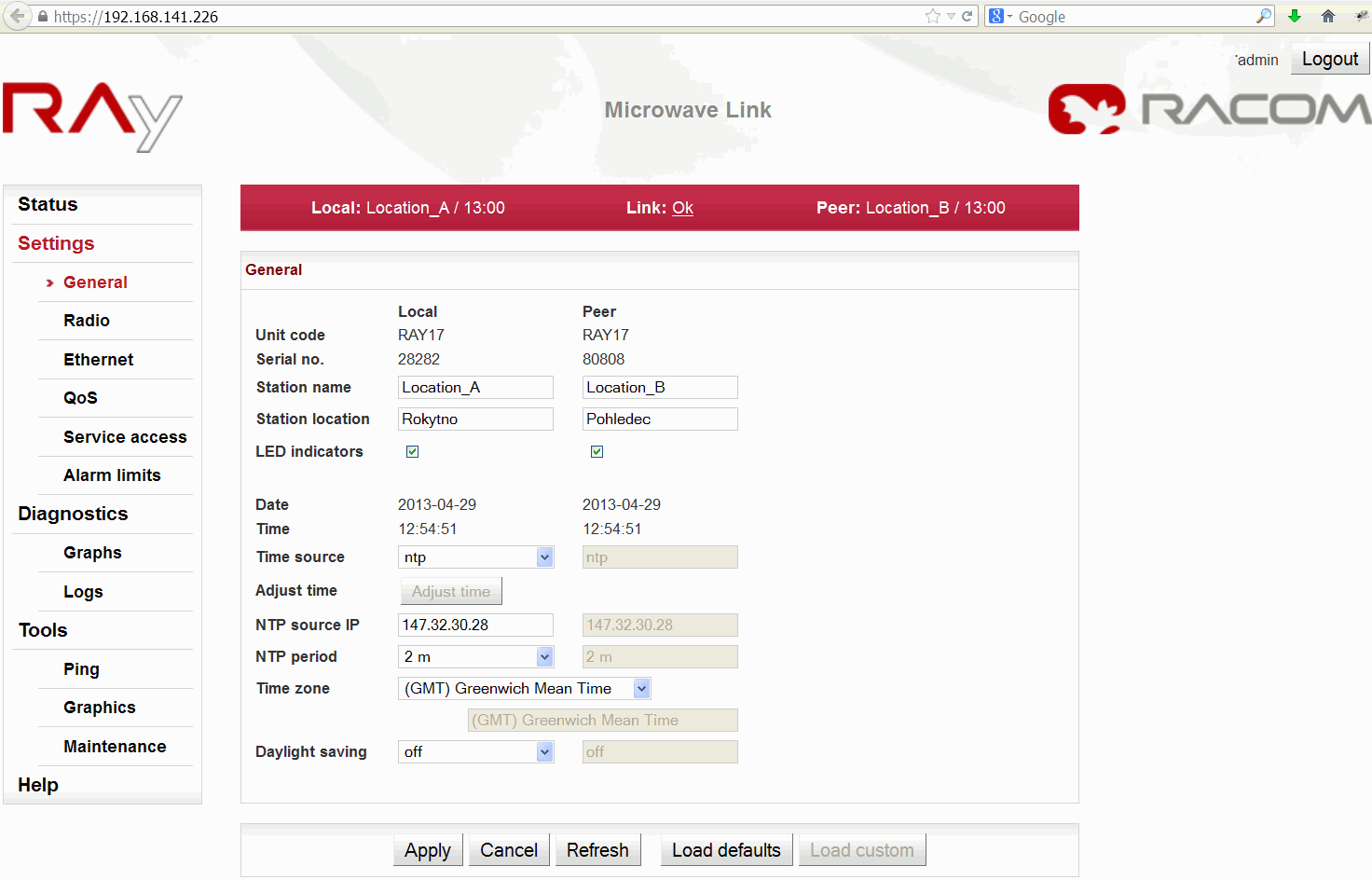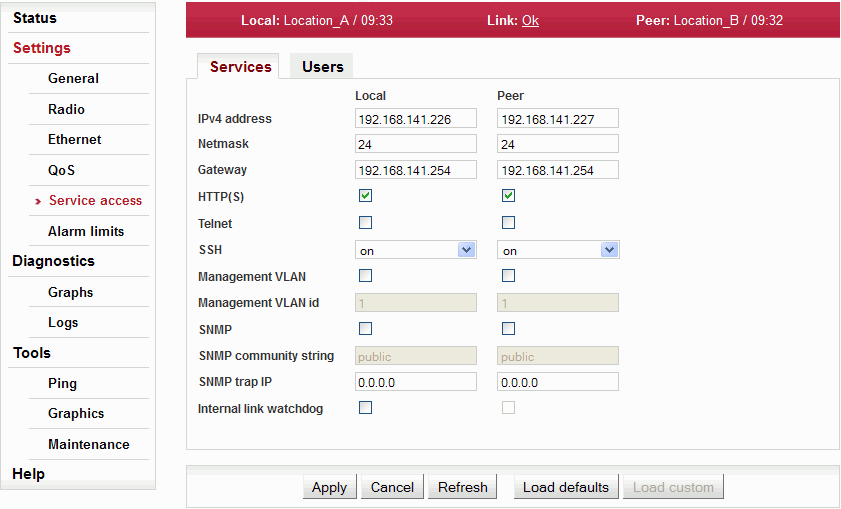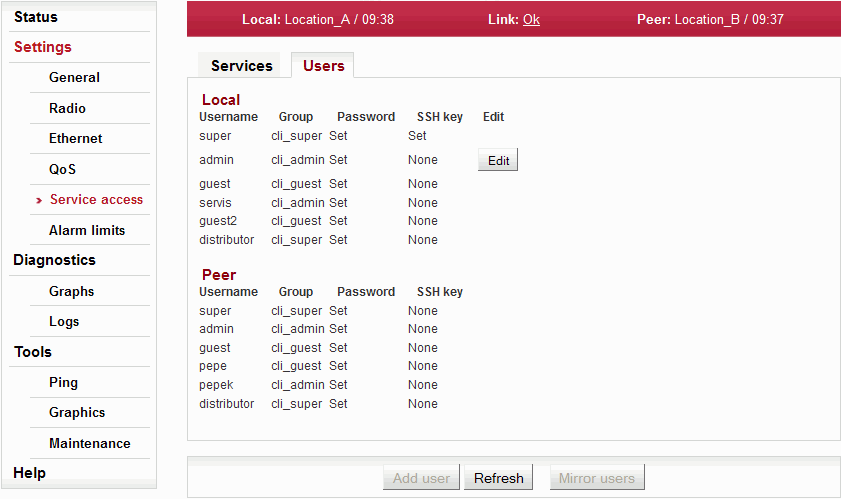Následující kapitoly Vás provedou přípravou, instalací a zprovozněním spoje RAy v postupných krocích:
Kontrola před instalací
Kontrola před instalací
Seznamte se s ovládáním a připravte svoji konfiguraci před instalací spoje na stožár.
Obě jednotky bez antén mohou ležet na stole, připojovací příruby směřují rovnoběžně šikmo vzhůru, na nekovovém stole i kolmo dolů. V případě jednotek pracujících v ISM pásmu (RAy17, RAy24), natočíme držadla jednotek přibližně kolmo na sebe. V případě jednotek pracujících v licenčních pásmech (RAy10, RAy11) natočíme držadla jednotek přibližně rovnoběžně. Kabelem ethernet připojíme každou jednotku ke zdroji PoE, k jednomu z nich připojíme také konfigurační PC.
Dále popsanými kroky navážeme komunikaci PC – RAy a provedeme základní konfiguraci.
| Varování | |
|---|---|
Za provozu nikdy nepřibližujte do bezprostřední blízkosti vlnovody obou stanic. Hrozí zničení citlivých vstupních obvodů. |
Spoj RAy je dodáván s defaultní konfigurací přístupových parametrů:
jednotka L má servisní IP adresu 192.168.169.169 a masku
255.255.255.0,
jednotka U má servisní IP adresu
192.168.169.170 a masku 255.255.255.0,
přístup je povolen
přes protokol HTTP, HTTPS nebo SSH,
uživatelské jméno je
admin, heslo také
admin.
V PC nastavíme IP adresu uvnitř masky, například 192.168.169.180.
Pokračujeme webovým prohlížečem protokolem https,
například:
https://192.168.169.169
Další možnosti přístupu jsou popsány v kapitole Settings – Service Access tohoto manuálu.
Po navázání spojení vstoupíme do menu Settings – Service access – Services a nastavíme vlastní přístupové parametry. Defaultní IP adresy je doporučené nahradit vhodně zvolenými provozními adresami. Ponechání defaultních adres může vést k pozdějším problémům v síti (duplicita IP adres apod.).
Menu obsahuje parametry pro celý spoj, tedy pro místní jednotku Local i vzdálenou Peer. Pokud je navázáno spojení na lince, pak jsou vyplněny obě sady parametrů. Při práci s oddělenou jednotkou jsou funkční pouze parametry Local, které platí pro právě připojenou jednotku.
| Poznámka | |
|---|---|
Je-li link OK a nejsou zobrazeny parametry vzdálené stanice Peer, je třeba kliknout na tlačítko . |
Následuje popis základních nastavení. Po vyplnění hodnot na příslušné obrazovce vždy uložit obsah tlačítkem .
| Poznámka | |
|---|---|
Pokud se po upgrade firmware objeví problém s certifikátem pro https, postupujeme podle přílohy F – „Přístupový certifikát“ |
Station name – stanice může být označena jménem, například podle místa instalace.
Station location – pro snazší zařazení do síťové hierarchie lze zapsat lokalizaci stanice
IPv4 address – zapište platnou IP adresu pro přístup do jednotky. Defaultní IP adresu je potřeba nahradit platnou adresou. Ponechání defaultní adresy povede pravděpodobně k budoucím problémům v síti.
Netmask – zapište síťovou masku.
Gateway – zapište gateway, pokud je potřebná, jinak ponechte prázdné.
Povolte přístupové protokoly, které budete potřebovat. Z bezpečnostního hlediska nepovolujte více, než je nutné.
HTTP(S) – povolení přístupu do webového rozhraní.
Telnet – povolení přístupu do CLI rozhraní pomocí protokolu telnet.
SSH – povolení přístupu do CLI rozhraní pomocí protokolu SSH.
Management VLAN – Zapnutí 802.1Q VLAN tagu pro oddělení uživatelského a servisního provozu.
Management VLAN id – Určení 802.1Q VLAN tagu pro servisní provoz.
Edit – vstup do menu.
New password – zvolte si heslo a zapište jej.
Confirm password – zapište heslo znovu pro potvrzení.
Firmware spoje je vybaven funkčností omezující maximální uživatelskou rychlost. Před instalací spoje je tedy vhodné nainstalovat produktový klíč odpovídající rychlosti, na které bude linka provozována. Bez instalovaného klíče lze spoj provozovat pouze na nejnižší rychlosti (dle typu spoje až cca 5 Mbps). Podrobnosti viz kapitola Feature keys.
Defaultní radiové parametry záleží na konkrétním typu spoje a na konkrétní tabulce rozdělení kanálů. Typicky jsou nastaveny kanály při spodním okraji pásma, nejmenší šířka pásma, modulace QPSK, a nízký výkon. Obě jednotky v páru by měly být schopny okamžité komunikace. Pokud je s těmito radiovými parametry možno pracovat v místě instalace, můžeme aktivovat linku. Na běžící lince pak nastavíme požadované provozní parametry.
Je-li třeba parametry změnit, provedeme změnu v menu Settings – Radio a uložíme ji tlačítkem Apply. Opět pracujeme v obou jednotkách současně, jsou-li ve spojení, jinak konfigurujeme každou jednotku samostatně. Při oddělené konfiguraci dbáme na správné nastavení duplexního páru kanálů TX a RX. Má-li například jedna stanice TX kanál L1, pak druhá stanice musí mít kanál RX také L1.
Ověříme funkčnost rádiové linky. Přepneme se do obrazovky Status – Brief:
Stavová lišta hlásí Link: Ok.
Pokud se u Local nebo Peer objeví alarmové hlášení, nemusí to znamenat problém. Může to být zpráva, že byl překročen zvolený limit u některého ze sledovaných parametrů. Rozhodující je zpráva Link : Ok.Obrazovka Status obsahuje údaje pro jednotku Local i Peer. Znaky N/A pro Peer indikují, že data z Peer nebyla dosud přenesena. Pokud je Link Ok, stačí kliknout na Refresh na spodním okraji obrazovky a Remote data se doplní.
Menu Status – Detailed – Radio indikuje hodnoty RSS a SNR spoje, v případě ACM i zvolenou modulaci a Netbitrate. Pokud je zapnutá funkce ATPC (menu Settings – Radio) indikuje i okamžitý / max. povolený výkon a u hodnot SNR a RSS indikuje okamžitou / cílovou velikost hodnoty.
Menu Tools – Graphics – Bar indicators zobrazuje okamžitou velikost RSS, SNR a BER.
Menu Tools – Ping umožňuje vyslat testovací ping na zvolenou IP adresu.
Vyzkoušíme možnosti modulace:
Modulace ACM – v menu Settigs – Radio povolíme ACM. Parametr TX modulation nastavíme na požadovanou maximální hodnotu. V menu Status – Brief – Radio pak můžeme sledovat (Refresh nebo Start) změny v použité modulaci podle okamžité kvality signálu SNR. Stav a kvalitu modulace dobře ilustruje menu Tools – Graphics – RX constellation diagram, provést Refresh.
Můžeme vyzkoušet i pevnou modulaci – v menu Settigs – Radio vypneme ACM a nastavíme TX modulation na některou z hodnot QPSK až 256-QAM podle výsledků předchozího testu. Jestliže zvolíme vyšší modulaci, než dovoluje SNR, pak ztratíme spojení. Status Link ztratí hodnotu Ok. Pak musíme obě jednotky na stole vzájemně přiblížit aby se spojení obnovilo. Není-li to možné, připojíme se ethernetem do každé jednotky samostatně a nastavíme základní modulaci QPSK. V menu Tools – Graphics – RX constellation diagram můžeme sledovat kvalitu přijímaného signálu.
Ověříme funkčnost celého spoje:
Je-li to možné, připojíme k oběma jednotkám RAy přes PoE příslušná uživatelská zařízení a vyzkoušíme vzájemnou komunikaci.
Jinou verzí testu je připojit k protější jednotce druhé PC a vyslat ping mezi oběma PC.
Minimální variantou testu je přemístit propojení kabelem ethernetu z PC – RAy na PC – protější RAy a vyzkoušet komunikaci s oběma jednotkami. Tím ověříme funkčnost kanálu ethernet.
Připravíme instalační konfiguraci:
Bandwidth např. 3,5 MHz. Dle možností konkrétního kmitočtového pásma nastavíme co nejužší kanál, abychom dosáhli co nejvyšší citlivosti.
TX channel: Pokud nemáme předem přidělený konkrétní kanál, tak použijeme například kanál L1.
RX channel se při sepnutém zámku kanálů nastaví automaticky.
TX modulation QPSK abychom dosáhli co nejvyšší citlivosti.
RF power podle použitých antén a podmínek kmitočtové licence. Dle možností nastavíme výkon co nejvyšší.
Poznamenáme si přístupové parametry z menu Service access, zejména IP adresy.
Provedeme restart přerušením napájení, abychom ověřili, že parametry jsou řádně uloženy a spoj se rozběhne.
Po této přípravě můžeme přikročit k instalaci v terénu.